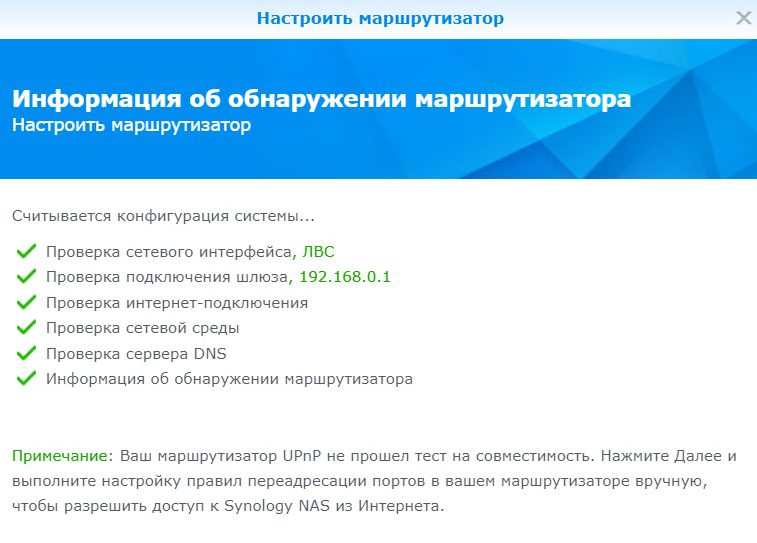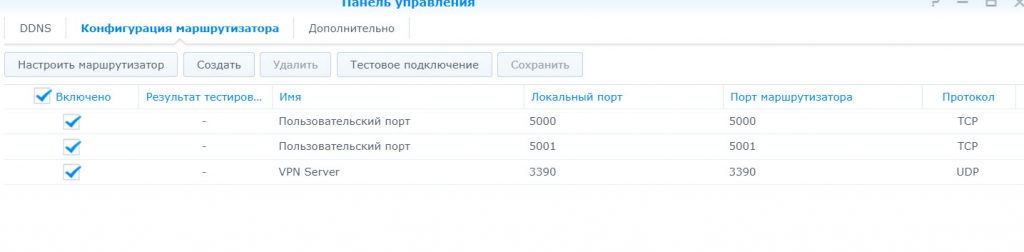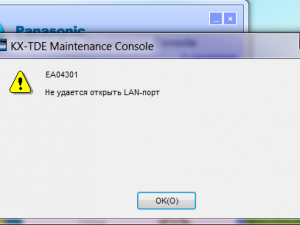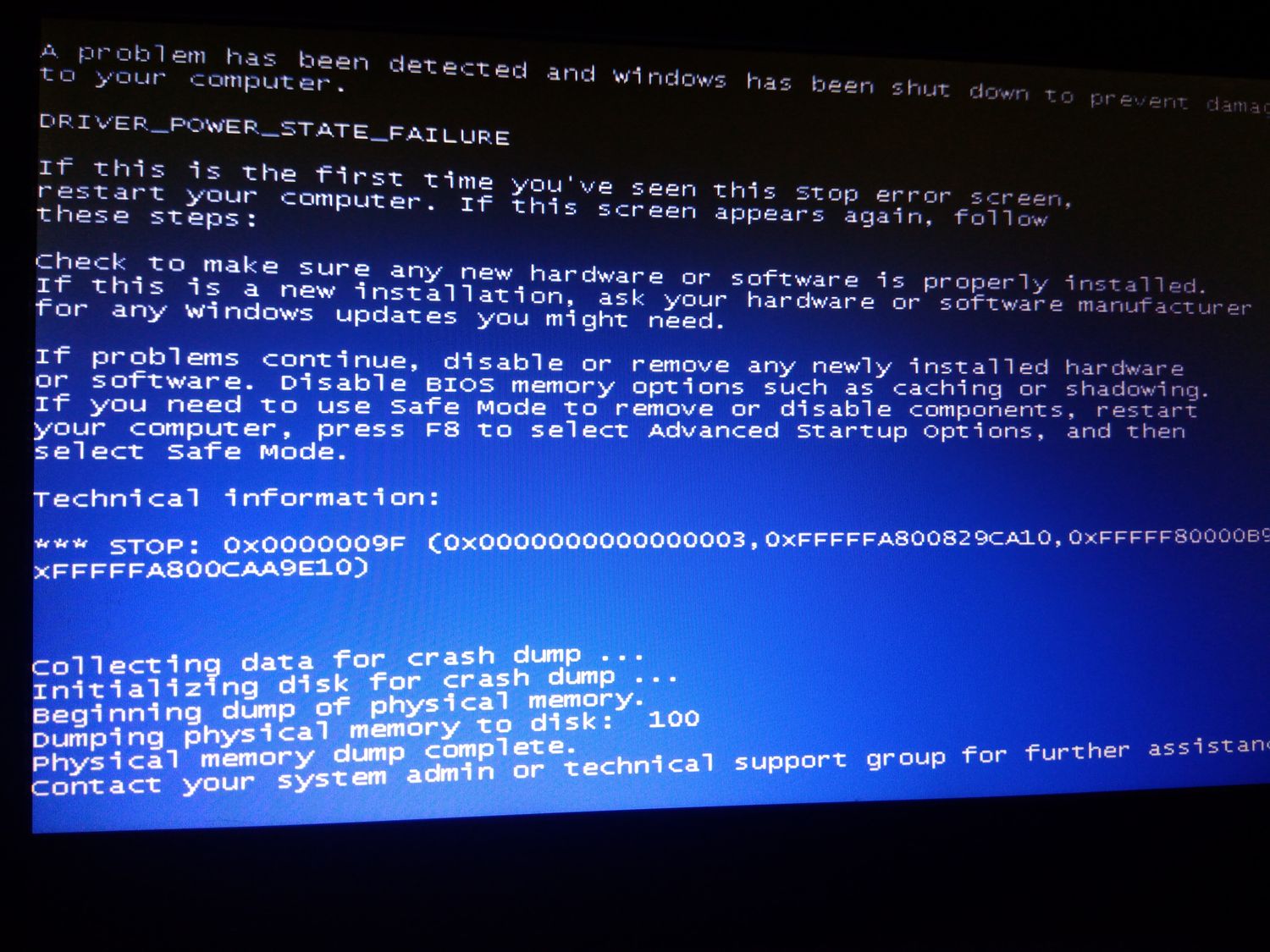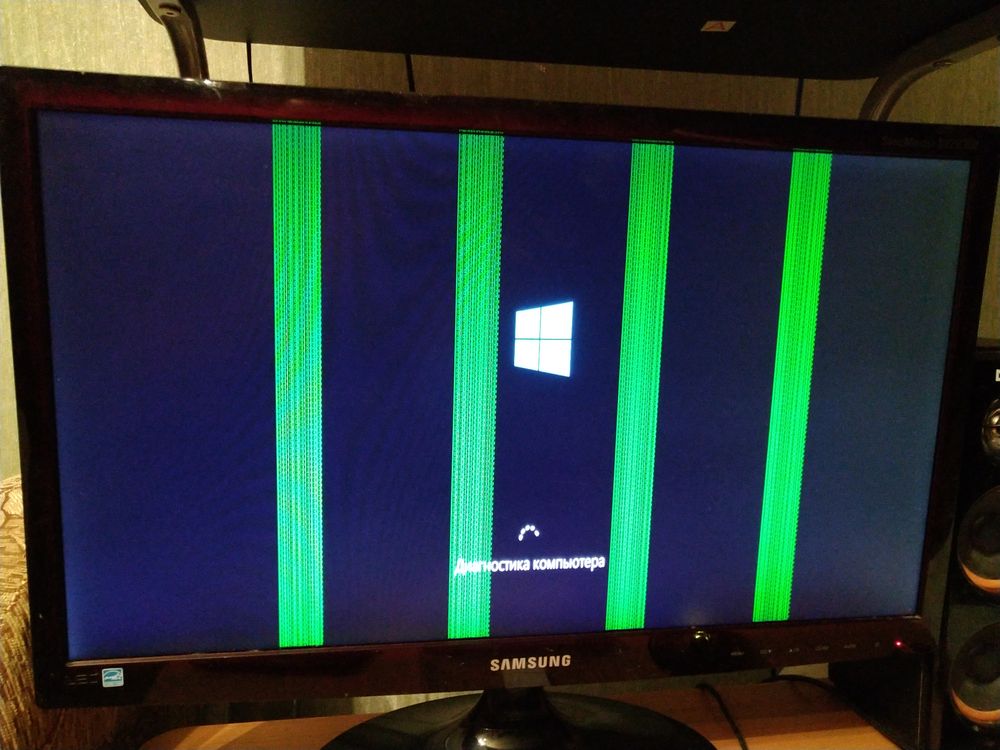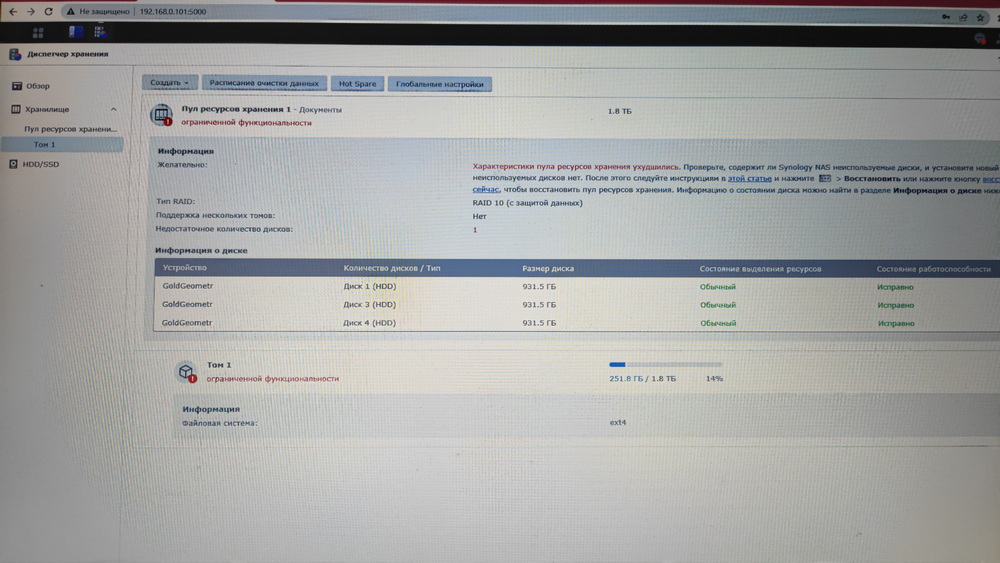На бюджет в 60 тыс. руб. нужна была дисковая полка, необходим удаленный доступ к ней.
На эту сумму было несколько вариантов, за 30 тысяч остановился на Synology DS420j. 4 диска взял по 1 Тб Western Digital 1W10001.
Были еще за эту же сумму другие варианты Synology, а также несколько полок от Qunap, но потестировав немного последнюю, я решил не покупать их. Были проблемы с удаленным подключением и после обновления прошивки я подолгу не мог зайти на веб-интерфейс.
Собираем и включаем


Устанавливаем диски, подсоединяем к интернету. Запускаем полку.


Обновление прошивки и создание массива
Не стоит ставить программы по умолчанию и быструю настройку производить, т.к. не сможете потом удалить нормально и пересоздать массив.
Как только обновимся — создаём новый пул ресурсов хранения и 10-й Raid массив.
Затем создаём раздел, потом общую папку через панель управления
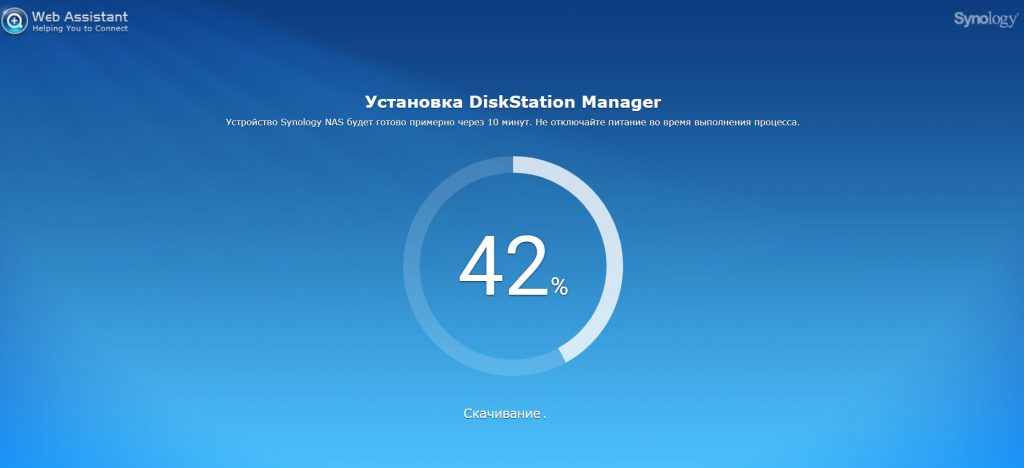
В панели управления создаём пользователей с паролями и группы.
В общей папке и подпапках ставим права: при необходимости отключаем наследуемые разрешения, ставим необходимый доступ, делаем наследуемые разрешения явными и меняем их.
Настройка VPN на полке
В центре пакетов достаточно поставить VPN server, открываем его, идём в настройки, включаем open-VPN, порт TCP 3390, бывает нужен UDP, т.к. не всегда понимает маршрутизатор TCP (например Mikrotik).
Идём в панель управления — внешний доступ — конфигурация маршрутизатора — настроить маршрутизатор, при необходимости меняем порты.
Настройка VPN в роутере
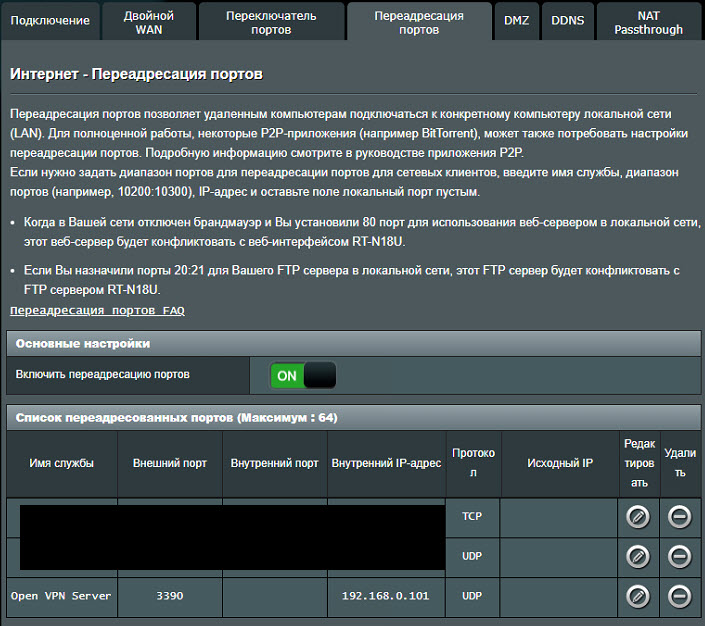
В маршрутизации добавляем проброс: входящий порт 3390 к примеру как у нас, на локальный адрес полки 1194, тут уже можно TCP порт, либо сразу выбрать оба.
Если я указывал внутренний порт, например 1194 — ничего не работало. То есть только указываем порт внешний, который добавили в настройках VPN.
Подключается клиент, но пустые удалённые папки
Проверяйте, чтобы локальная подсеть ваша удалённая отличалась от подсети, в которой находится полка.
Вторая фишка — удалил Avast — папки появились.
Quickconnect, администрирование из любой точки
Обязательно сделайте quickconnect для доступа к полке отовсюду и удобной настройке её через браузер. Создавайте учетную запись, на их сайте.